现在越来越多的人使用智能手机和平板了,手机清理内存很多人都知道,但平板如何清理的却有一些人不知道,下面我们来看看苹果内存不足 ipad 怎么清理内存垃圾 –
ipad 怎么清理内存垃圾
1.我们点击 iPad 界面中的设置功能按钮 。
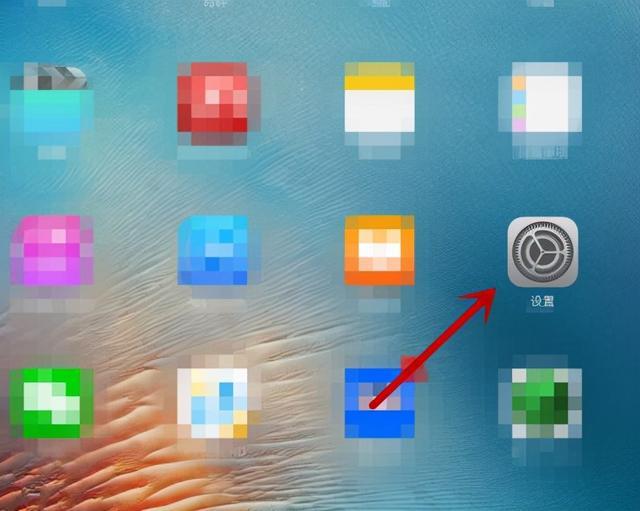
文章插图
2.之后我们在设置界面中点击左侧的通用功能选项,右侧点击存储空间和 icloud 用量选项,可以看到内存和 icloud 用量,并进行管理 。
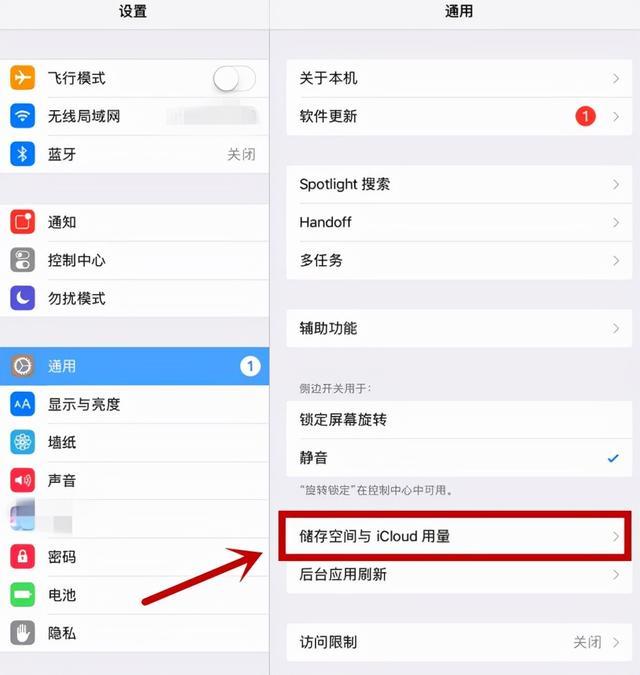
文章插图
3.接着我们可以看到存储空间的如果存储空间不足,可以点击管理存储空间选项 。
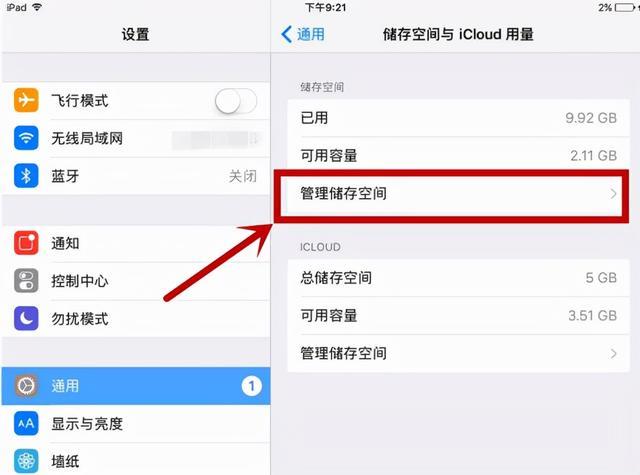
文章插图
4.然后我们在管理存储空间界面,点击使用选项,我们可以看到使用存储空间的程序 。
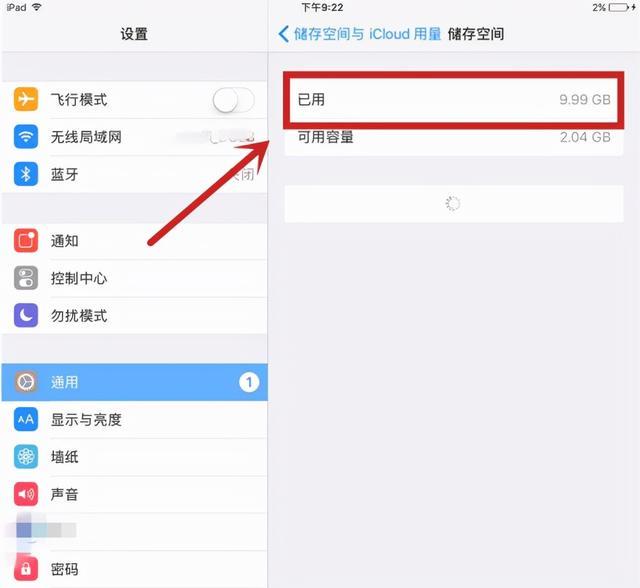
文章插图
5.接下来在我们看到的程序中,我们可以删除我们不需要的,或者有很大的暂用空间 。我们单独点击要删除的程序 。
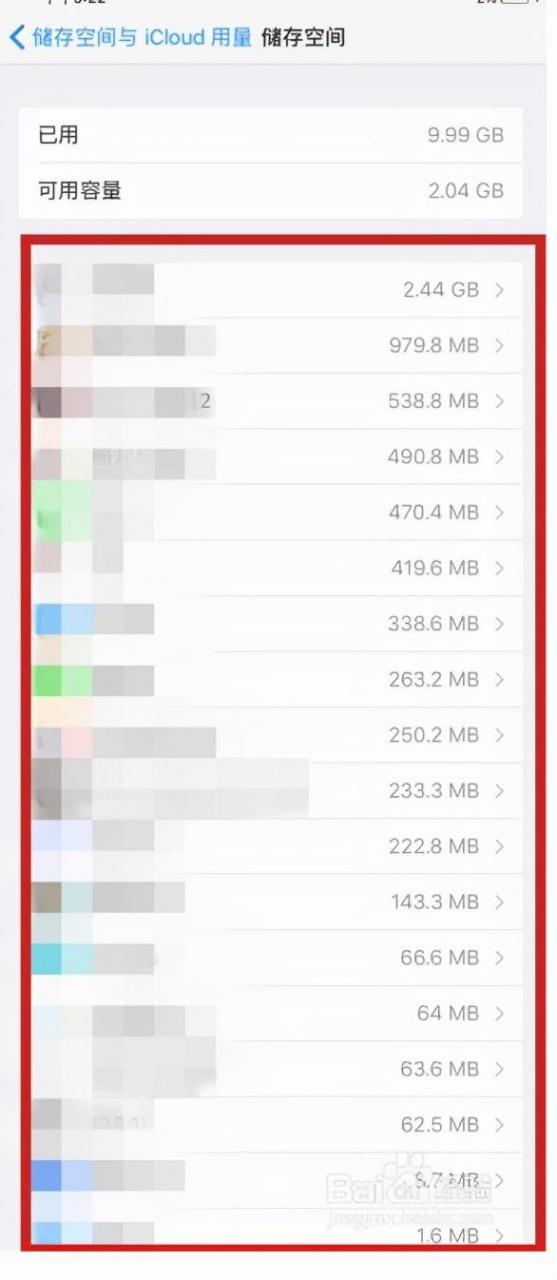
文章插图
6.然后在打开的界面中,我们点击删除应用程序选项 。
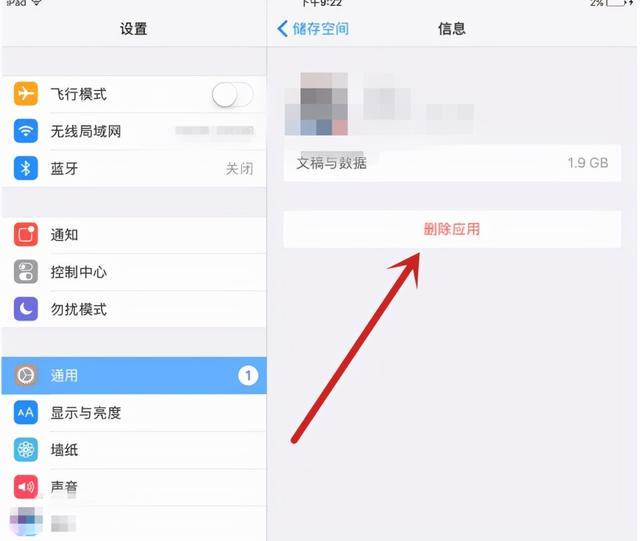
文章插图
7.最后会弹出一个提示 。删除后,相关数据将被删除 。我们点击删除应用按钮 。此时,您可以成功删除该应用程序,并增加 iPad 的存储空间 。我们成功处理了 iPad 存储空间不足的问题,改善了 iPad 的存储空间 。
【平板存储空间管理方法 ipad内存怎么清理】
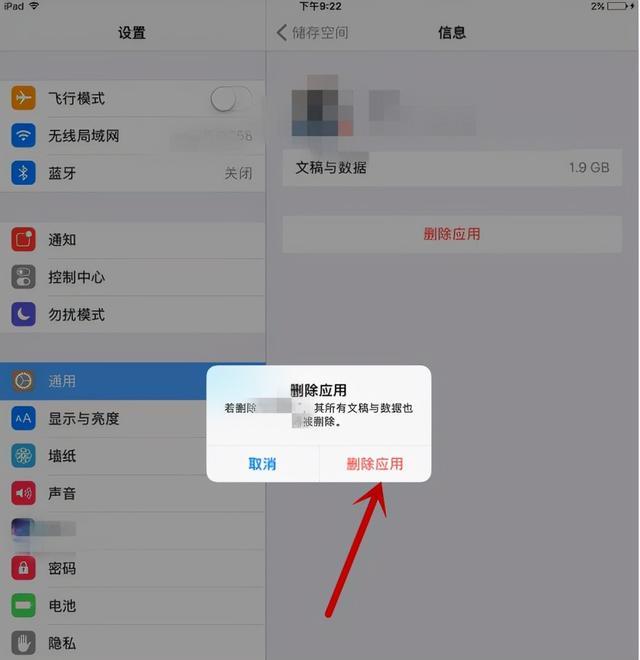
文章插图
- 买iphone手机选择哪个存储版本 iphone买哪个版本最好用
- 关于小米平板的所有系列型号 小米有没有平板电脑系统
- 羡慕别人家的孩子?掌握“空间育儿法”,你的孩子也会自带光芒
- 这3款“千元平板”最值得入手 1000多的平板电脑哪个好
- 值得入手的平板电脑推荐 现在平板哪一款比较好
- ps怎么保存路径到桌面 ps自动存储的文件位置方法
- 比较耐用又好用平板品牌 华为平板配置最高的是哪一款型号
- 64条装修避坑经验
- qq空间3天可见的设置教程 qq怎么设置三天可见动态
- 电脑硬盘划分扩容教程 win11如何把d盘空间分给c盘
